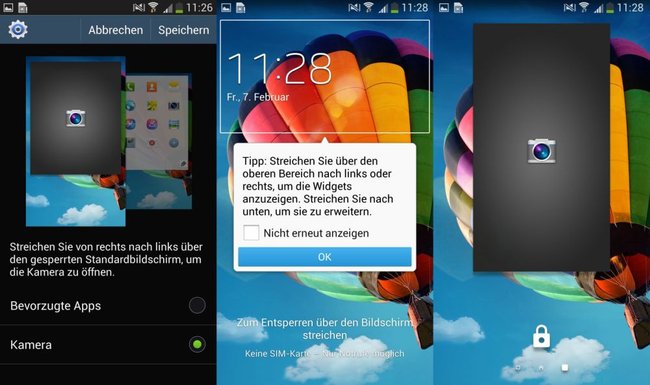Hier ein kleiner Tipp für viele Samsung Smartphone-Besitzer da draußen. Wir zeigen euch hier, wie ihr die Kamera eures Telefons auch direkt vom Sperrbildschirm aus starten könnt.
Manche Tipps und Tricks vergisst man ja leider ganz gerne. Vor allem bei Samsung Smartphones ist das nicht selten der Fall, da in diesen Geräten eine schier unübersichtliche Zahl an Funktionen integriert ist, die sich nicht immer ganz leicht finden lassen. Sich durch die umfangreichen Menüs zu arbeiten kann dabei oftmals etwas anstrengend werden. Doch wir sind da um euch zu helfen und liefern euch die unterschiedlichsten Tricks, damit ihr das Beste aus eurem Samsung Smartphone herausholt. Heute schauen wir uns mal eine sehr nützliche Funktion für die Kamera von Samsung Smartphones an (leider gilt das nicht für alle Samsung-Telefone).
Samsung Smartphones: Die Kamera vom Sperrbildschirm aus starten
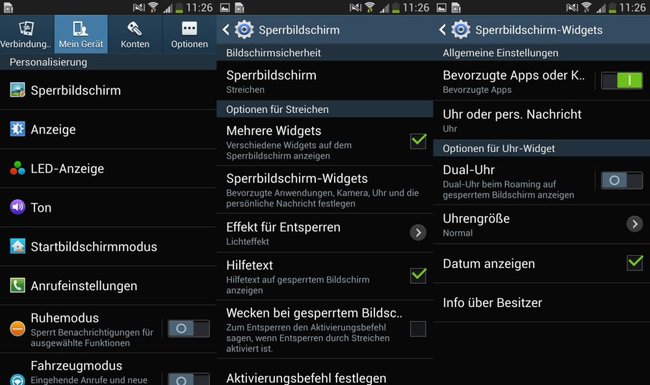
Hinweis: Die folgende Methode funktioniert nur dann, wenn ihr Entsperrungsmethode „Wischen“ ausgewählt habt. Solltet ihr euer Telefon mit einem PIN oder einem Sperrmuster abgesichert haben, funktioniert die Sache leider nicht. Die Einstellung, um auf eurem Samsung-Smartphone die Kamera direkt vom Lockscreen zu öffnen, findet sich unter folgendem Menüpunkt
- Öffnet die Einstellungen eures Samsung Smartphones
- Klickt in der oberen Leiste auf den Punkt „(Mein) Gerät“
- Tippt hier auf „Sperrbildschirm“
- Setzt hier den Haken bei „Mehrere Widgets“
- Öffnet nun den Unterpunkt „Sperrbildschirm-Widgets“
- Jetzt müsst ihr den Schalter bei „Bevorzugte Apps oder Kamera“ umlegen, sodass dieser grün wird. Klickt danach auf diesen Punkt.
- Hier könnt ihr nun einstellen, ob auf eurem Sperrbildschirm die bevorzugten Apps gezwigt werden oder ob ihr direkten Zugriff auf die Kamera erhalten wollt. Natürlich wählt ihr hier die Kamera aus
- Speichert die ganze Sache
- Wenn sich euer Samsung-Smartphone jetzt im Ruhemodus befindet und ihr das Gerät wieder aufweckt, könnt ihr im oberen Bereich des Bildschirms von rechts nach links wischen, wodurch sich direkt die Kamera öffnet. So einfach ist das.